看到win11系统的推出你是不是已经按耐不住了呢?有的朋友已经跃跃欲试,win10如何让电脑升级成win11呢?下面给大家带来win10如何让电脑升级成win11的教程吧.
看到win11系统的推出你是不是已经按耐不住了呢?有的朋友已经跃跃欲试, win10如何让电脑升级成win11呢?下面给大家带来win10如何让电脑升级成win11的教程吧 。
如何让电脑升级成win11的方法:
1、测试电脑
进入Windows官网下载测试软件, 对电脑进行测试 。
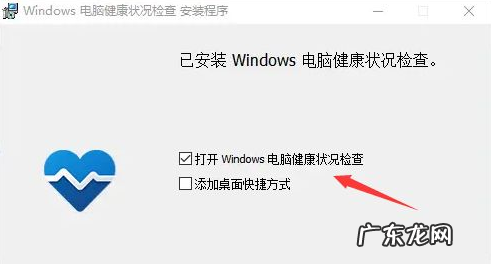
文章插图
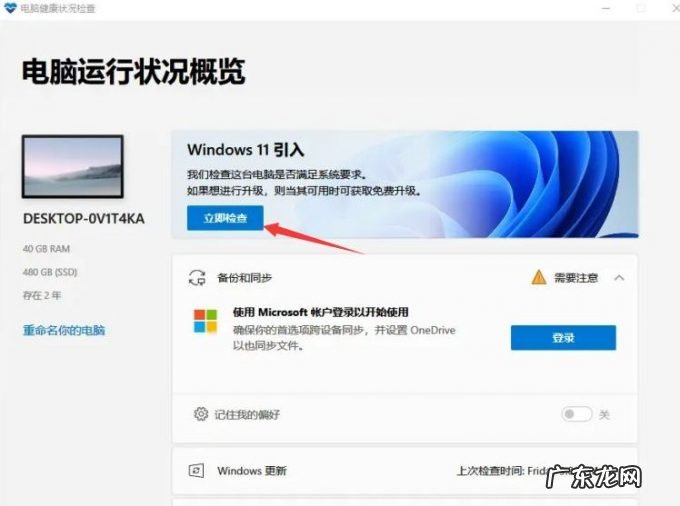
文章插图

文章插图
2、点击更新和安全
测试成功后, 打开电脑设置点击更新和安全 。
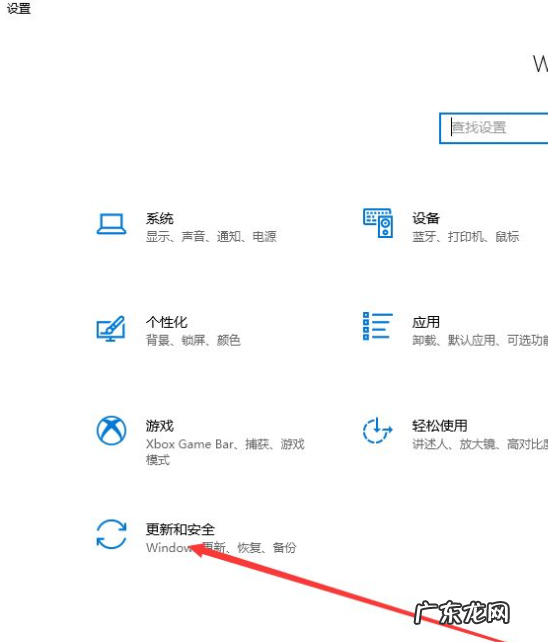
文章插图
3、加入等待升级
在Windows预览体验计划中加入Beta渠道等待Windows发送推送即可升级 。
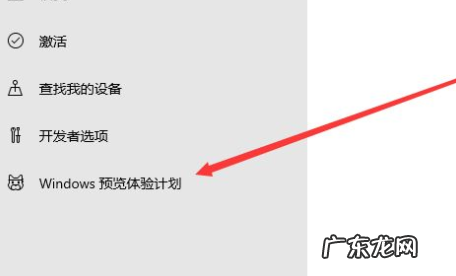
文章插图
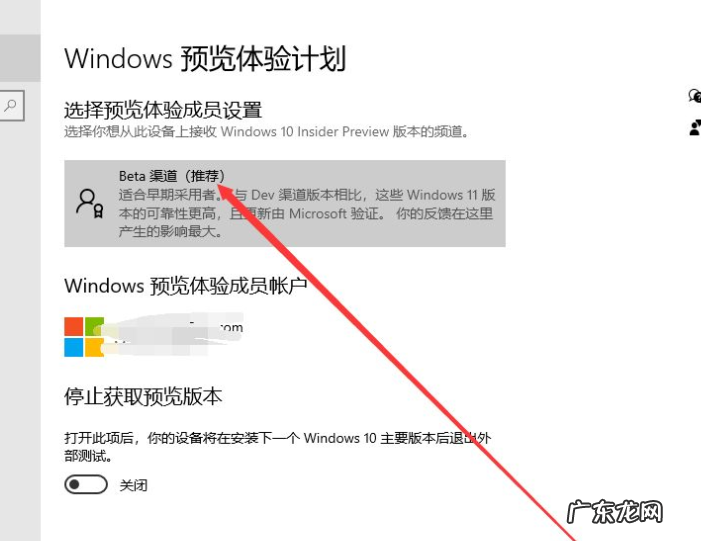
文章插图
【怎么让win10不休眠 win10如何让电脑升级成win11】以上就是win10如何让电脑升级成win11的方法教程了, 希望对各位有帮助 。
- 笔记本电脑怎么重新做系统 笔记本电脑装系统的步骤教程
- 老电脑能升级win10吗 win11能升级吗的详细介绍
- windowsxp怎么重装系统 老式电脑xp系统重装的步骤教程
- 老毛桃u盘装win10系统的操作方法
- 戴尔win7改win10怎么改 戴尔笔记本重装win7系统操作方法
- 台式电脑开不了机没反应怎么办 详解台式电脑开不了机怎么办
- 淘宝卖家品牌怎么填写?需要注意什么?
- 淘宝窜货怎么管理?如何解决?
- 淘宝当客服要怎么当?需要做什么?
- 淘宝店铺图片被盗用怎么申诉?成功怎么样?
特别声明:本站内容均来自网友提供或互联网,仅供参考,请勿用于商业和其他非法用途。如果侵犯了您的权益请与我们联系,我们将在24小时内删除。
